Eero היא מערכת Wi-Fi המסופקת על ידי אמזון המשתמשת במערכת מודם רשת כדי לספק רשת Wi-Fi טובה יותר על פני שטח גדול יותר. הוא תוכנן להחליף נתבים כפי שאנו מכירים אותם כיום. כמו כן, עם ה-eero 6 זמין במחיר סביר, eero הופכת את החלומות של אנשים לקבל מערכת Wi-Fi יציבה ומאובטחת למציאות ללא קשר לספק שירותי האינטרנט שלהם (ISP).
איך לראות איזה סוג של איל יש לך

לפעמים, מכשיר eero לא יתחבר לאינטרנט, אבל יש כמה תיקונים מהירים שיכולים לעזור לפתור את הבעיה במהירות.
הפעל מחדש את ה-Eero והמודם שלך
כאשר מתמודדים עם בעיה במחשב, הפתגם הישן של חיבור והחזרה שלו בדרך כלל עובד. נתק את כבל החשמל מהמכשיר הראשי, המתן 30 שניות ולאחר מכן חבר אותו בחזרה.
מעשה זה נקרא מבחינה טכנית 'רכיבת כוח'. אם משהו מצריך ממך להפעיל מכשיר, ניתן לעשות זאת גם על ידי הפעלה וכיבוי של המכשיר דרך לחצן ההפעלה שלו (אם הוא קיים). זכור כי לחיצה על כפתור 'איפוס' במודם או בנתב מאפסת את הגדרות הרשת שלו והיא שיטת פתרון בעיות מעט מתקדמת יותר.
בעוד שמחזור הכוח אינו מאפס קשה את המכשיר, הוא מאלץ אותו לחזור על תהליך רכישת החיבור. זה יכול לפתור בעיות קישוריות פשוטות וקצרות טווח.
אתה יכול לחזור על תהליך זה הן עבור מודם ISP שלך והן עבור השער (הראשי) eero כדי לראות אם הוא פותר את הבעיה.
תבדוק את חיבור האינטרנט שלך
Eero הוא בעיקר נתב Wi-Fi שמפיץ רשת קיימת, ולא ניתן לעשות הרבה כדי לספק לך אינטרנט אם ספק שירותי האינטרנט שלך הוא זה שחווה בעיות.
הדרך הקלה ביותר לזהות אם eero מקבל חיבור לאינטרנט היא לחבר מחשב אישי ישירות לנתב באמצעות כבל. זה מאפשר לך להיכנס להגדרות המתקדמות שלו ולבדוק אם הוא מקבל אות רשת.
לחלופין, אתה יכול להשתמש באפליקציית eero המסופקת לפתרון בעיות מוגבל. עיין במדריך ההוראות של מכשיר ה-eero שלך למידע נוסף על הרשת.
עבור eero 6 רגיל, המכשיר הראשי הוא זה עם שתי יציאות Ethernet, שאחת מהן עוברת למודם של ספק שירותי האינטרנט כדי לספק חיבור לאינטרנט. זה משאיר את השני פתוח לחיבור למחשב.
אם סקירה כללית של הגדרות החיבור ב-eero לא מניבה תוצאות, התחבר למודם ספק שירותי האינטרנט במקום זאת. אם יש לך גישה לאינטרנט, משהו לא בסדר בחיבור בין המודם ל-eero או למודם eero. אחרת, תצטרך להתייעץ עם ספק שירותי האינטרנט שלך כדי לתקן בעיית חיבור כללית.
כיצד לפתוח נעילה של
מצב גשר כבוי
מערכת eero אינה פועלת ללא מודם המסופק על ידי ספק שירותי אינטרנט לניתוב תעבורת רשת. עבור ספקי אינטרנט מסוימים, המודם הזה משמש כנתב. למרבה הצער, שני נתבים מחוברים (בניגוד לחיבורי מודם-נתב ומתג-נתב) צריכים להיות מגושרים NAT או בעלי תצורה מורכבת כדי לתפקד ללא שגיאות. אם המכשיר של ספק האינטרנט שלך מיועד לשמש רק כמודם, יש להפעיל את מצב הגישור שלו.
כדי לאתר מצב גישור בנתב/מודם ספק שירותי האינטרנט שלך, עיין במדריך ההוראות של המכשיר לקבלת מידע מדויק.
לאחר מכן, הכנסת eero למצב גשר מכבה את שירותי הרשת שלו ועדיין מאפשרת לו לספק גישה ל-Wi-Fi.
לא מומלץ להפעיל את מצב הגשר כי במקרה כזה, בסופו של דבר תאבד גישה לפרופילים משפחתיים, חסימת מכשירים, eero Labs, eero Secure, הגדרות רשת מתקדמות וכו'. ובכל זאת, אם מסיבה כלשהי תצטרך הפעל את מצב הגשר, שום דבר לא יילקח מהמהירות והיציבות.
כיצד להפעיל את מצב גשר ב-Eero
אנשים עם סוגים מסוימים של תצורות רשת צריכים לנהל את הרשת שלהם דרך הנתב הקיים. זו הסיבה שמצב הגשר קיים ב-eero. עם זאת, לא מומלץ להפעיל מצב זה מכיוון שהוא נוטל חלק מתכונות ה-eero המתקדמות יותר.
ובכל זאת, אם אתה שייך לקבוצת האנשים שצריכים להפעיל את מצב הגשר, הנה איך לעשות את זה:
- פתח את אפליקציית eero והקש על 'הגדרות' בפינה השמאלית התחתונה.
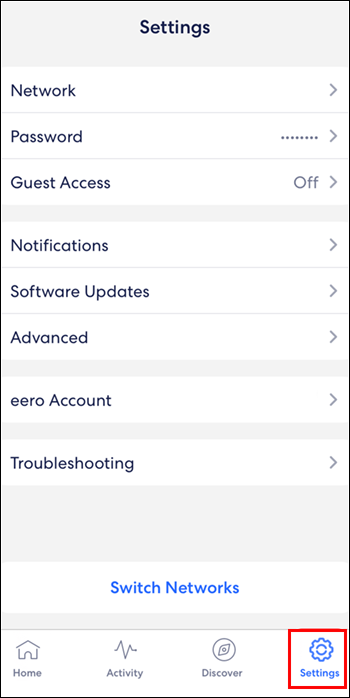
- הקש על 'מתקדם'.
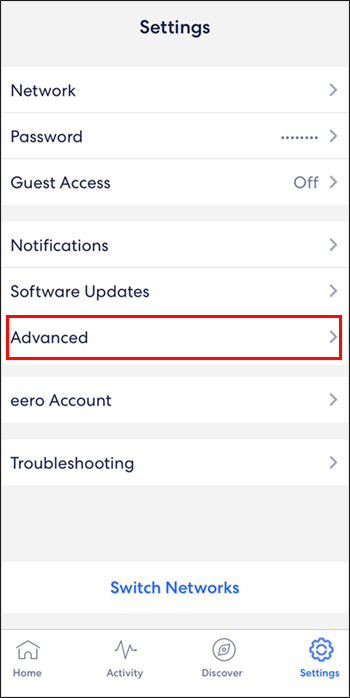
- הקש על 'DHCP ו-NAT.'
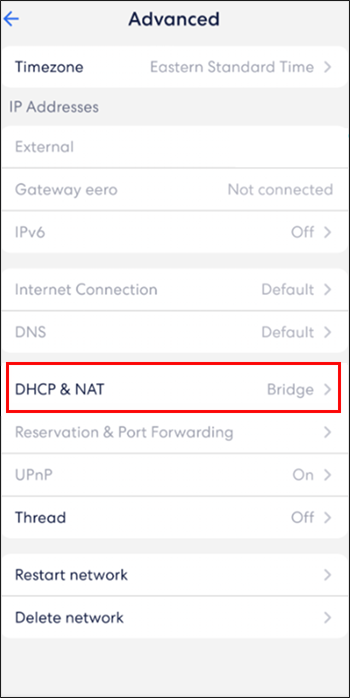
- עבור מ'אוטומטי' ל'גשר'.
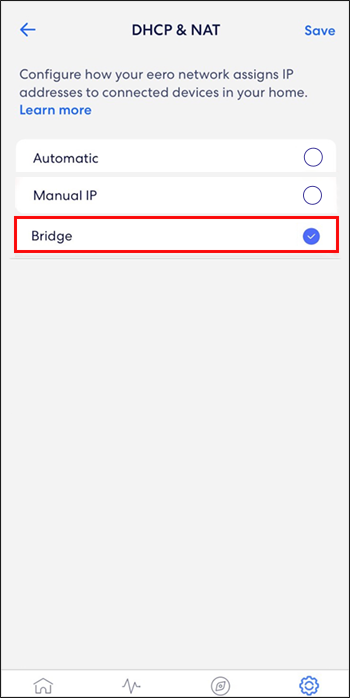
- הקש על הלחצן 'שמור' בפינה השמאלית העליונה.
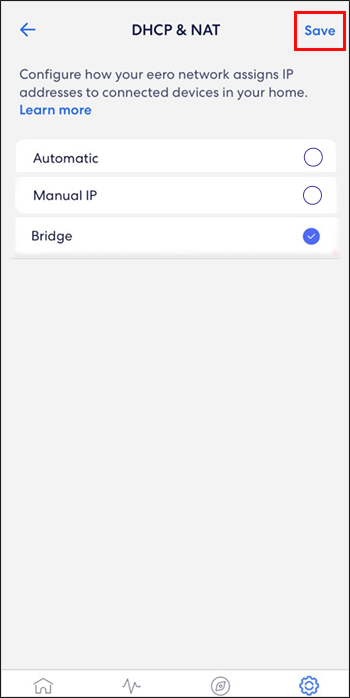
התקנה מחדש של אפליקציית Eero Mobile
חלק מהמשתמשים שיתפו שמחיקת אפליקציית eero לנייד שלך, ואז התקנתה מחדש, יכולה לעזור בבעיה של אי חיבור eero לאינטרנט. לפעמים התקנה מחדש של האפליקציה עוזרת לוודא שהאפליקציה מעודכנת ומתפקדת במלואה.
כרום // הגדרות / תוכן
אם אתה מתקשה להוריד או למצוא את אפליקציית eero בטלפון שלך, עבור אל Apple App Store או Google Play , והקלד 'eero app' בשורת החיפוש. לאחר מכן, תוכל להוריד אותו או להסיר את ההתקנה.
מחק והוסף מחדש את Eero
הגדרות ה-eero הנפוצות ביותר כוללות יותר מ-eero אחד שכן זה משפר מאוד את הכיסוי של הבית, וכתוצאה מכך משפר את מהירות האינטרנט באזורים מסוימים. אם רק לאחד מה-eeros יש בעיות בחיבור לאינטרנט, האפשרות הטובה ביותר היא להסיר אותו מהאפליקציה ואז להוסיף אותו בחזרה.
אתה יכול פשוט למחוק מכשיר eero על ידי ביצוע השלבים הבאים:
- פתח את אפליקציית eero במכשיר שלך.

- הקש על ה-eero שברצונך למחוק.
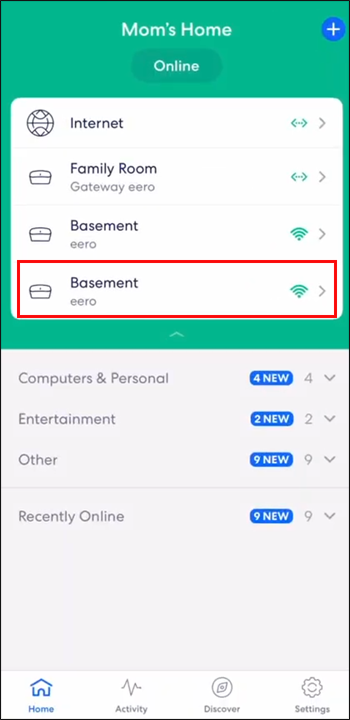
- הקש על 'מתקדם'.
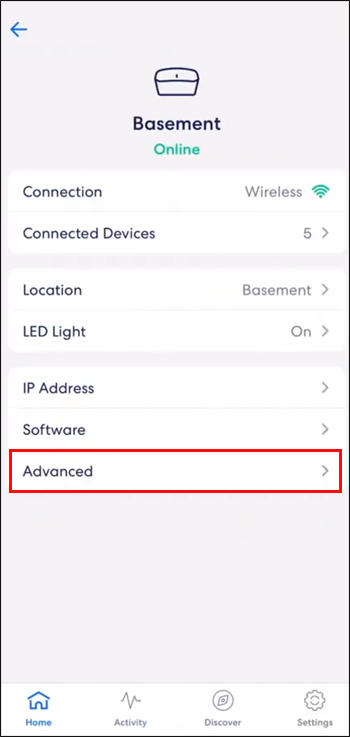
- הקש על כפתור 'הסר' עם שם ה-Eero שברצונך למחוק.
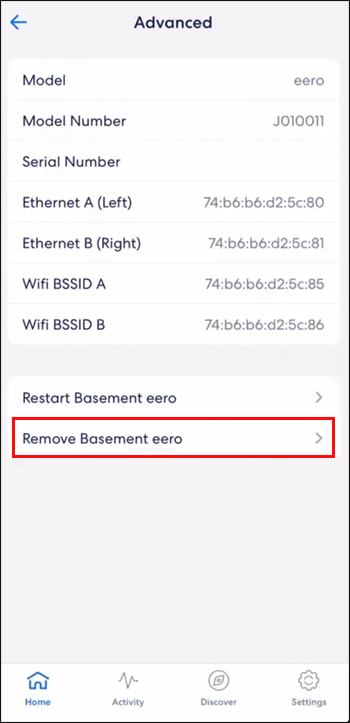
- הקש על 'הסר מהרשת' בתחתית המסך.
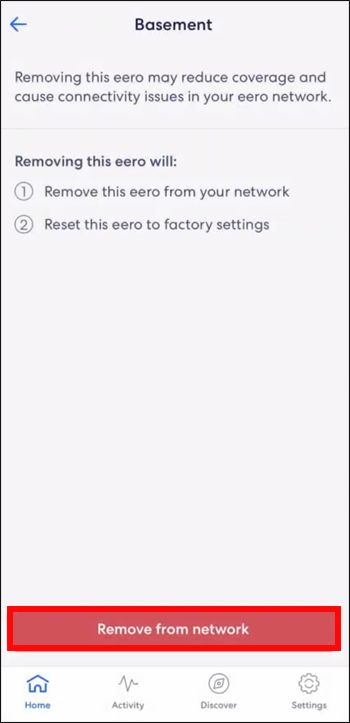
ברגע שאתה רוצה להוסיף מחדש את ה-eero, אתה יכול פשוט להשתמש בשלבים הבאים:
- פתח את אפליקציית eero במכשיר שלך.

- הקש על הסמל הכחול '+' בצד ימין למעלה.
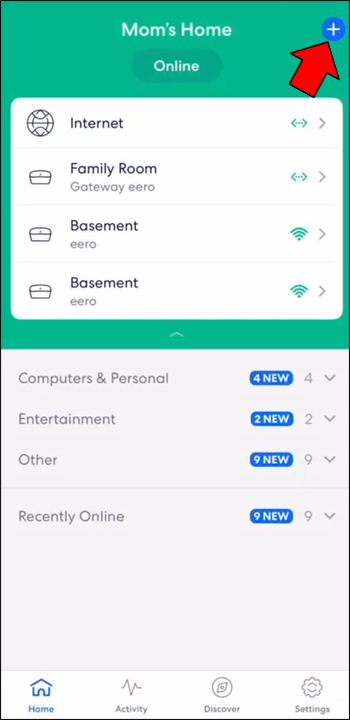
- הקש על 'הוסף או החלף התקני eero.'
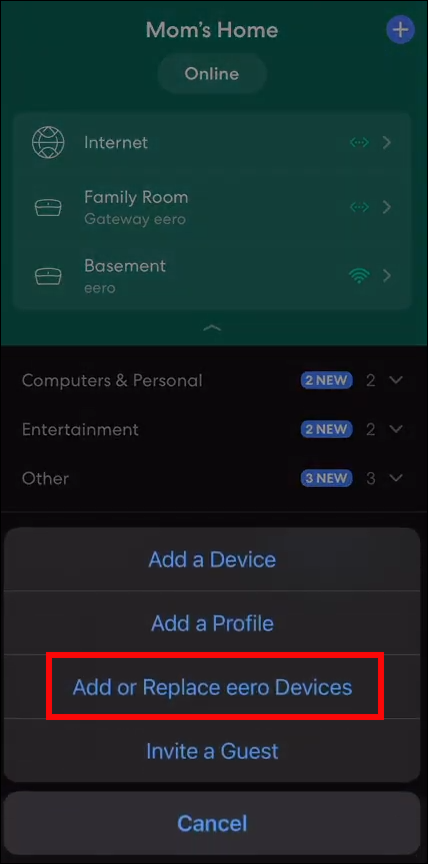
- הקש על 'הוסף מכשיר eero'
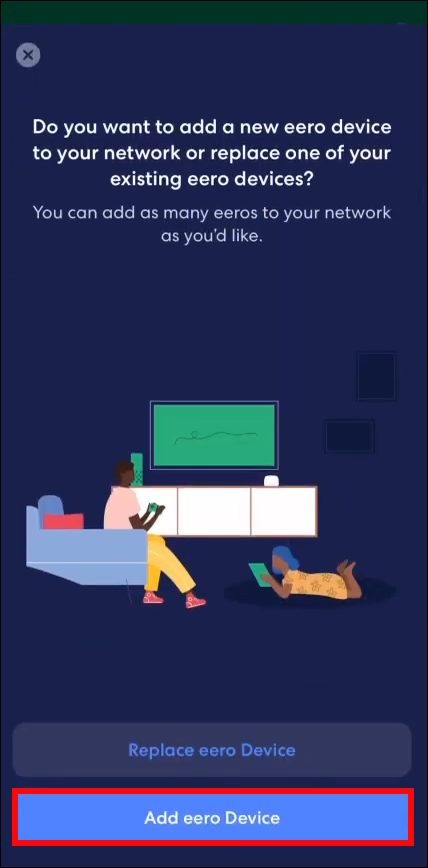
- עקוב אחר הוראות הגדרה נוספות עד להשלמת התהליך.
איירו-לי פשוט
Eero היא דרך מצוינת להביא יותר שליטה על Wi-Fi ולספק גישה יעילה לרשת על פני מרחקים גדולים יותר, אבל היא לא מושלמת. למרבה המזל, רוב בעיות הקישוריות ניתנות לתיקון תוך זמן קצר.
ספר לנו בקטע ההערות אם אי פעם נאלצת להתמודד עם בעיות חיבור עם ה-eero שלך, וכיצד תיקנת אותן.









